オンライン面接の使い方
(オンライン面接のコツ・マナーはこちら)
CFN上でオンライン面接ができるようになりました。
オンライン面接の日時など企業からメールボックスに届くので是非チェックしてみてください。
オンライン面接の日時を予約する
1
企業よりオンライン面接の日時調整依頼がメールボックスに届きます。
2
メールを開いて、下部の「オンライン面接予約」ボタンをクリックします。
3
ご希望の開催日時の「予約する」ボタンをクリックします。
4
クリックした日時が「予約済み」になると予約完了です。
予約を入れたオンライン面接の日時を変更する
1
オンライン面接の日時変更はMy CFNメニューの「応募管理・予約管理」をクリックし、変更したい枠の「変更・キャンセル」ボタンをクリックします。
2
あたらしく希望される開催日時の「変更する」ボタンをクリックしてください。
3
ご希望の開催日時が「予約済み」になると変更完了です。
面接部屋に入室する
1
CFNにログインし、「応募管理・面接管理」ページで表示される当該面接部屋の「入室する」をクリックすると面接部屋に入室できます。
2
アプリのダウンロードが必要な場合もありますので、事前に確認しましょう。
ご注意
!
CFNではV-CUBEというツールを推奨しておりますが、企業によってはZoom等のツールを使うケースもあります。企業によってはどのツールを使うか日程調整メールに記載がない場合があります。 事前にダウンロードが必要なツールもある場合がございますので、応募締め切り後にあらかじめご確認をお勧めします。なお、V-CUBEをスマートフォンで利用する場合、ブラウザに対応していないためアプリのダウンロードが必須となっております。ダウンロードは下記よりお願いいたします。
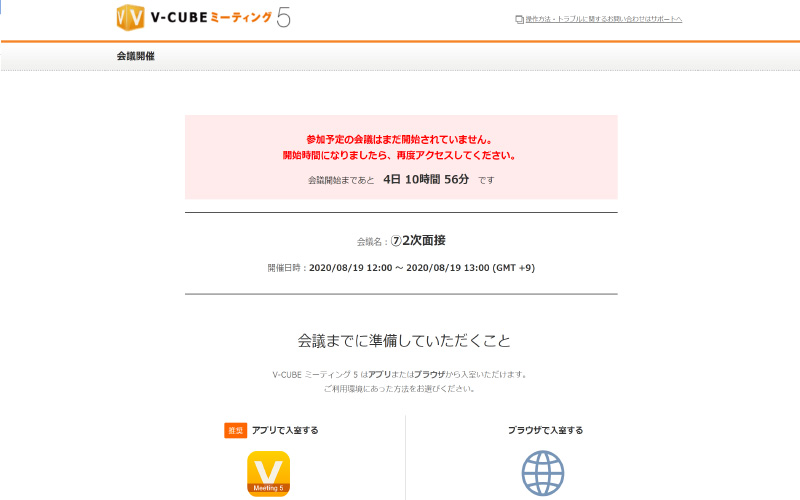
V-CUBEの面接前の画面(面接開始までの時間、面接名、面接日程等記載されます)
※ただし、日本語で表記されますのでご留意ください。
!
緊急時等の連絡先など、求人ページなどで確認をしておくことをお勧めいたします。
!
オンライン面接機能上での時間表記は、一部タイムゾーンを切り替えられる個所もありますが、原則日本時間となりますので、ご留意ください。






